项目管理-系列2-3:配置管理实用手册vss
基于VSS的配置管理操作指南

税研小兵:此号只分享研发管理和研发费用扣除,加计扣除相关知识,欢迎大家交流沟通基于VSS的配置管理操作指南一、前言项目源代码及重要工作产品是极其宝贵的资源,为了保护这些资源,我们利用版本控制避免未授权的文件被意外错误修改或者意外丢失或者发生其他意外错误,同时,版本控制允许反追踪到早期版本、并能对版本进行分支、合并和管理。
在软件开发和需要比较两种版本的文件或找回早期版本的文件时,版本控制是非常有用的。
Visual SourceSafe (简称VSS)是一种版本控制工具,它提供了完善的版本和配置管理功能,以及安全保护和跟踪检查功能。
VSS通过将有关项目文档(如文本文件、图象文件、二进制文件、声音文件、视屏文件等)存入数据库进行项目研发管理工作。
用户可以根据需要随时快速有效地共享文件。
文件一旦被添加进VSS,它的每次改动都会被记录下来,用户可以恢复文件的早期版本,项目组的其他成员也可以看到有关文档的最新版本,并对它们进行修改,VSS也同样会将新的改动记录下来。
用VSS组织管理项目,能使项目组内的沟通与合作更简易、直观。
本文将从服务器端和客户端两方面详细介绍VSS的操作说明,难以描述之处将采用图文并茂的方式。
二、VSS综述(一)VSS 简介与功能特性1、简介:VSS 是一种版本控制工具,能对项目文档进行版本和配置管理,具备安全保护、高效的跟踪检查功能。
通过将项目文档存储于数据库中,VSS 为团队成员搭建了一个便捷的共享与协作平台,使得文件的每一次修改都能被详尽记录,从而极大地方便了早期版本的恢复以及文件变化的追踪,有力地促进了项目团队内部的沟通与合作,提升整体开发效率。
2、功能特性:其核心价值在于妥善解决团队开发时面临的版本管理难题以及变更管理挑战。
团队成员能够将共享文件提交至 VSS 库,在统一的平台上进行协同工作。
成员对文件的任何修改操作都会被精确记录于数据库内,这为随时恢复或撤销修改提供了坚实的数据支持。
VSS使用说明
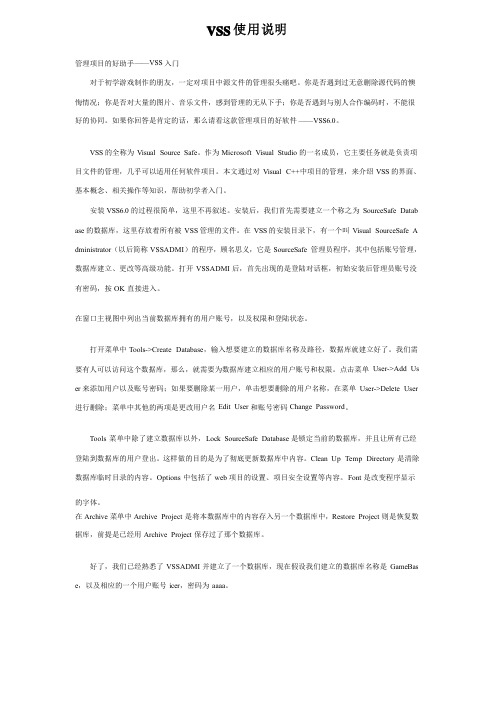
VSS 使用说明管理项目的好助手————VSSVSS 入门对于初学游戏制作的朋友,一定对项目中源文件的管理很头痛吧。
你是否遇到过无意删除源代码的懊悔情况;你是否对大量的图片、音乐文件,感到管理的无从下手;你是否遇到与别人合作编码时,不能很好的协同。
如果你回答是肯定的话,那么请看这款管理项目的好软件————VSS6.0VSS6.0。
VSS 的全称为Visual Source Source Safe Safe 。
作为Microsoft Microsoft Visual Visual Visual Studio Studio 的一名成员,它主要任务就是负责项目文件的管理,几乎可以适用任何软件项目。
本文通过对Visual C++中项目的管理,来介绍VSS 的界面、基本概念、相关操作等知识,帮助初学者入门。
安装VSS6.0的过程很简单,这里不再叙述。
安装后,我们首先需要建立一个称之为SourceSafe SourceSafe Datab Datab ase 的数据库,这里存放着所有被VSS 管理的文件。
在VSS 的安装目录下,有一个叫Visual Visual SourceSafe SourceSafe SourceSafe A A dministrator (以后简称VSSADMI )的程序,顾名思义,它是SourceSafe 管理员程序,其中包括账号管理,数据库建立、更改等高级功能。
打开VSSADMI 后,首先出现的是登陆对话框,初始安装后管理员账号没有密码,按OK 直接进入。
在窗口主视图中列出当前数据库拥有的用户账号,以及权限和登陆状态。
打开菜单中Tools->Create Tools->Create DatabaseDatabase ,输入想要建立的数据库名称及路径,数据库就建立好了。
我们需要有人可以访问这个数据库,那么,就需要为数据库建立相应的用户账号和权限。
点击菜单User->Add User->Add Us Us er 来添加用户以及账号密码;如果要删除某一用户,单击想要删除的用户名称,在菜单User->Delete User->Delete User User 进行删除;菜单中其他的两项是更改用户名Edit Edit UserUser 和账号密码Change Change Password Password 。
项目管理-系列2-3:配置管理实用手册vss

密级:秘密版本:1.0V i s u a l S o u r c e S a f e6.0操作说明书XXXXXX2001年3月13日文档编号:目录1如何管理数据库21 .1 怎样创建一个新数据库21 .2 打开现有的数据库21 .3 清除临时文件夹31 .4 数据库归档31 .5 锁定数据库41 .6 恢复数据库41 .7 撤消文件或项目的检出51 .8 关闭数据库52如何使用V ISUAL S OURCE S AFE 6.062 .1 增加文件,文件夹,项目62 .2 如何删除和恢复文件和项目62 .2 .1 删除文件或项目62 .2 .2 清除文件或项目72 .2 .3 清除以前删除的文件72 .3如何设置工作目录82 .4如何创建新项目82 .5如何标识文件和项目82 .5 .1 标识当前文件或项目的版本82 .5 .2 标识旧早先文件或项目的版本92 .7如何移动文件和项目92 .7 .1 移动文件92 .7 .2 把子项目移动到不同的父项目中92 .8如何获得和查看文件和项目92 .8 .1 自动包含子项目92 .8 .2 保持文件处于检出状态102 .8 .3 获得文件或项目的旧版本102 .8 .4 获得文件或项目的最近版本112 .8 .5 查看文件112 .9 如何检入,检出和编辑文件和项目112 .9 .1 检入文件或项目112 .9 .2 检出文件或项目122 .9 .3 编辑文件122 .9 .4 对文件重命名132 .9 .5 撤消检出132 .10 如何分支和共享文件和项目132 .10 .1 分支文件132 .10 .2 在一个操作中完成分支和共享文件13 2 .10 .3 共享文件142 .11 如何使用Merge命令142 .12 如何查看文件历史152 .12 .1 在文件中查看check in信息152 .12 .2 查看Check In注释152 .12 .3 查看文件历史的细节151 如何管理数据库1.1 怎样创建一个新数据库1.从VSS(Visual SourceSafe 6.0)管理器的Tools菜单中, 单击Create Database…显示Create New VSS Database对话框。
vss是什么意思vss相关含义
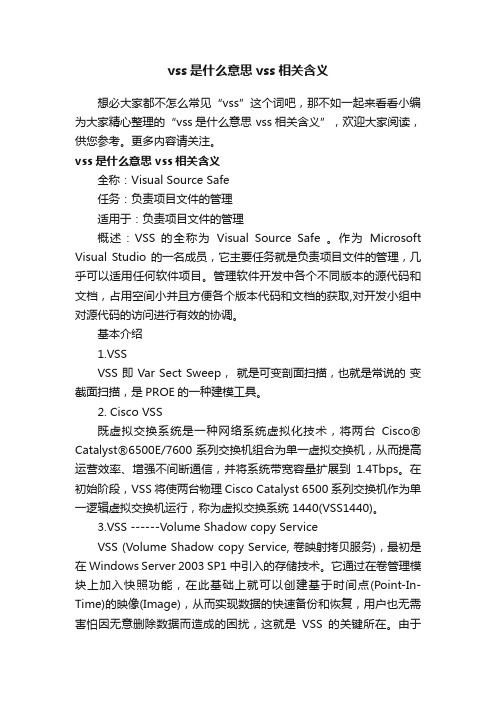
vss是什么意思vss相关含义想必大家都不怎么常见“vss”这个词吧,那不如一起来看看小编为大家精心整理的“vss是什么意思 vss相关含义”,欢迎大家阅读,供您参考。
更多内容请关注。
vss是什么意思 vss相关含义全称:Visual Source Safe任务:负责项目文件的管理适用于:负责项目文件的管理概述:VSS 的全称为Visual Source Safe 。
作为Microsoft Visual Studio 的一名成员,它主要任务就是负责项目文件的管理,几乎可以适用任何软件项目。
管理软件开发中各个不同版本的源代码和文档,占用空间小并且方便各个版本代码和文档的获取,对开发小组中对源代码的访问进行有效的协调。
基本介绍1.VSSVSS 即 Var Sect Sweep,就是可变剖面扫描,也就是常说的变截面扫描,是PROE的一种建模工具。
2. Cisco VSS既虚拟交换系统是一种网络系统虚拟化技术,将两台Ci sco® Catalyst®6500E/7600系列交换机组合为单一虚拟交换机,从而提高运营效率、增强不间断通信,并将系统带宽容量扩展到1.4Tbps。
在初始阶段,VSS将使两台物理Cisco Catalyst 6500系列交换机作为单一逻辑虚拟交换机运行,称为虚拟交换系统 1440(VSS1440)。
3.VSS ------Volume Shadow copy ServiceVSS (Volume Shadow copy Service, 卷映射拷贝服务),最初是在Windows Server 2003 SP1中引入的存储技术。
它通过在卷管理模块上加入快照功能,在此基础上就可以创建基于时间点(Point-In-Time)的映像(Image),从而实现数据的快速备份和恢复,用户也无需害怕因无意删除数据而造成的困扰,这就是VSS的关键所在。
由于VSS所表现的优良特性,因此在Microsoft最新的Vista操作系统中,也加入了该功能。
VSS配置库用户操作手册-模板2

配置库用户操作手册文档修订记录*变化状态:A——增加,M——修改,D——删除目录1 VSS概述 (5)1.1 VSS中的文件 (5)1.2 VSS中的项目 (6)1.3 VSS的版本控制功能 (6)1.4 文件的拆分和共享 (6)1.5 工作文件夹(working folder) (7)2 VSS的基本使用操作 (7)2.1 登录VSS (7)2.2 VSS浏览器 (7)2.3 VSS基本操作 (7)2.3.1 创建新的文件夹 (7)2.3.2 添加文件夹 (8)2.3.3 添加文件 (8)2.3.3.1 使用add命令添加文件 (8)2.3.3.2 用拖动的方法添加文件/文件夹 (8)2.3.4 查看文件 (8)2.3.5 创建工作文件夹 (9)2.3.5.1 专门创建工作文件夹 (9)2.3.5.2 利用check out操作设置工作文件夹 (9)2.3.6 修改和编辑文件 (9)2.3.7 移动文件/文件夹 (9)2.3.7.1 移动文件 (9)2.3.7.2 移动文件夹(project) (9)2.3.8 共享文件/文件夹(share) (10)2.3.9 拆分文件(branch) (10)2.3.9.1 拆分被共享的文件 (10)2.3.9.2 用一步操作完成文件的拆分与共享 (10)2.3.10 删除/恢复文件或文件夹 (10)2.3.10.1 删除(delete) (10)2.3.10.2 破坏(destroy) (11)2.3.10.3 清除(Purge) (11)2.3.11 查看文件/文件夹的历史信息或早期版本 (11)2.3.12 获取文件的最新版本 (11)2.3.13 获取文件的早期版本 (12)2.3.14 修改用户密码 (12)2.3.15 打开/关闭数据库 (12)2.3.15.1 打开现有的数据库 (12)2.3.15.2 关闭数据库 (13)2.3.16 查看检出文件 (13)3 注意事项 (13)1V S S概述随着软件项目规模的不断扩大和项目复杂性的不断增加,软件配置管理(SCM)越来越受到大家的认可。
软件配置管理-VSS操作指南

Rights by project…
➢ 对每个project分配权 限;
➢ 如果用户不在列表中, 使用add user按钮添 加;
➢ 如果要完全去掉列表中 某个用户的权限,使用 delete user按钮删除
➢ 有四种权限供管理员设 置权限方案
Rights assignments for user…
•
做一枚螺丝钉,那里需要那里上。21. 1.321:4 1:2221:41Jan-2 13-Jan -21
•
日复一日的努力只为成就美好的明天 。21:41:2221:4 1:2221:41Sund ay , January 03, 2021
•
安全放在第一位,防微杜渐。21.1.321 .1.321:41:2221 :41:22J anuary 3, 2021
➢ 使用“get”获取某个文件 版本到你即将指定的路径
➢ 可以直接check out和share ➢ 可以生成报告
Show different
➢ 比较两个文件或者一 个文件不同版本之间 的差异(compare..to..)
➢ 指定差异文件的格式 (format):Visual 为txt 文件
➢ 忽略空格和格式
Options…
➢ 允许多人同时check out 同一文件
➢ 用户使用网络名称自 动登陆
➢ 默认数据库名称 ➢ 文件类型的扩展符 ➢ 所有活动登陆到远程
文件…中
Options…
➢ 启动该数据库 ➢ 默认用户权限设置
Options…
➢ 为选定project设置映 射文件夹
➢ 把所有文件设置成只 读属性
Label
Move
基本操作说明(客户端/edit菜单)
VSS使用手册
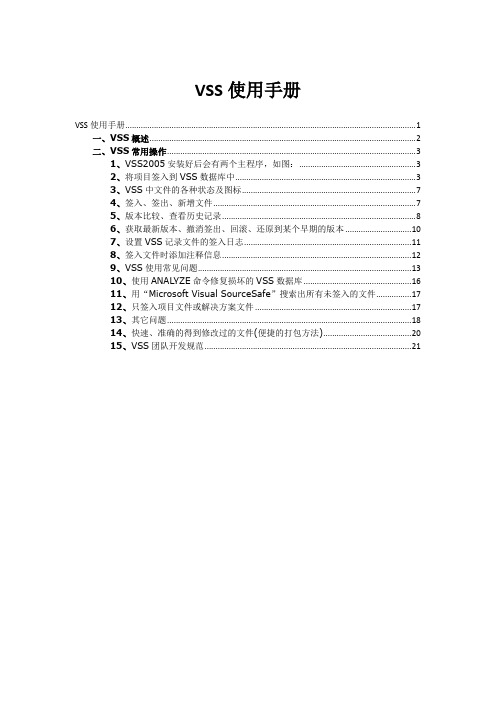
VSS使用手册VSS使用手册 (1)一、VSS概述 (2)二、VSS常用操作 (3)1、VSS2005安装好后会有两个主程序,如图: (3)2、将项目签入到VSS数据库中 (3)3、VSS中文件的各种状态及图标 (7)4、签入、签出、新增文件 (7)5、版本比较、查看历史记录 (8)6、获取最新版本、撤消签出、回滚、还原到某个早期的版本 (10)7、设置VSS记录文件的签入日志 (11)8、签入文件时添加注释信息 (12)9、VSS使用常见问题 (13)10、使用ANALYZE命令修复损坏的VSS数据库 (16)11、用“Microsoft Visual SourceSafe”搜索出所有未签入的文件 (17)12、只签入项目文件或解决方案文件 (17)13、其它问题 (18)14、快速、准确的得到修改过的文件(便捷的打包方法) (20)15、VSS团队开发规范 (21)一、VSS概述版本控制是工作组软件开发中的重要方面,它能防止意外的文件丢失、允许反追踪到早期版本、并能对版本进行分支、合并和管理。
在软件开发和您需要比较两种版本的文件或找回早期版本的文件时,源代码的控制是非常有用的。
Visual SourceSafe 是一种源代码控制系统,它提供了完善的版本和配置管理功能,以及安全保护和跟踪检查功能。
VSS通过将有关项目文档(包括文本文件、图象文件、二进制文件、声音文件、视屏文件)存入数据库进行项目研发管理工作。
用户可以根据需要随时快速有效地共享文件。
文件一旦被添加进VSS,它的每次改动都会被记录下来,用户可以恢复文件的早期版本,项目组的其他成员也可以看到有关文档的最新版本,并对它们进行修改,VSS也同样会将新的改动记录下来。
你还会发现,用VSS来组织管理项目,使得项目组间的沟通与合作更简易而且直观。
VSS可以同Visual Basic、Visual C++、Visual J++、Visual InterDev、Visual FoxPro 开发环境以及Microsoft Office 应用程序集成在一起,提供了方便易用、面向项目的版本控制功能。
VSS配置管理流程

VSS配置管理流程控制1. 文档介绍 (2)1.1 文档目的 (2)1.2 文档范围 (2)1.3 读者对象 (2)1.4 撰写人员 (2)2. VSS配置管理控制流程 (3)2.1 配置项及其命名规则 (3)2.2 目录维护规范 (4)2.3 角色和权限定义 (6)2.4 配置管理工作流程 (7)2.5 VSS用户工作守则 (8)3. VSS客户端安装 (9)4. VSS客户端登录界面 (14)4.1开启VSS (14)4.2配置正确的数据库地址 (14)4.3使用正确的账号登录 (18)5. 客户端基本操作 (19)5.1创建新的项目 (20)5.2添加文件 (21)5.3查看文件 (24)5.4创建工作文件夹 (26)5.5修改和编辑文件 (29)5.6移动文件/文件夹 (33)5.7共享文件/文件夹(share) (37)5.8拆分文件(branch) (39)5.9删除/恢复文件或文件夹 (43)5.10查看文件/文件夹的历史信息或早期版本 (44)5.11获取文件的最新版本 (47)5.12获取文件的早期版本 (49)5.13修改用户密码 (50)5.14打开/关闭数据库 (51)1. 文档介绍1.1 文档目的Visual SourceSafe(以下简称VSS)是一种版本控制管理工具。
它通过将各种类型的文件存入其内部数据库的方式有效地管理工程。
此文档为了使VSS在我们的项目管理、文档版本控制等方面得到有效合理地应用,就VSS的配置管理控制流程、VSS的安装流程、客户端基本操作等方面作相关介绍。
1.2 文档范围适用于所有项目文档和日常工作中产生的文档的归档工作。
1.3 读者对象公司内部所有开发人员和测试人员1.4 撰写人员2. VSS配置管理控制流程2.1 配置项及其命名规则2.1.1 项目所需配置项对于不同的项目,所需的配置项可能不同。
下面列一下一般项目配置项需要包括的内容:1、项目管理过程文档1)项目任务书2)项目计划3)项目周报4)个人周计划和小结5)项目会议纪要6)评审报告7)培训记录和培训文档2、工作产品1)需求文档2)设计文档3)代码4)测试文档5)软件说明书和手册3、项目中使用的第三方产品或工具2.1.2 配置项命名规则1、配置项标识:在我们的项目中,一般使用“项目名_配置类别_配置项特殊标识”来命名。
- 1、下载文档前请自行甄别文档内容的完整性,平台不提供额外的编辑、内容补充、找答案等附加服务。
- 2、"仅部分预览"的文档,不可在线预览部分如存在完整性等问题,可反馈申请退款(可完整预览的文档不适用该条件!)。
- 3、如文档侵犯您的权益,请联系客服反馈,我们会尽快为您处理(人工客服工作时间:9:00-18:30)。
密级:秘密版本:操作说明书XXXX2001年3月13日文档编号:目录1如何管理数据库 (3)1 .1 怎样创立一个新数据库 (3)1 .2 翻开现有的数据库 (3)1 .3 去除临时文件夹 (4)1 .4 数据库归档 (4)1 .5 锁定数据库 (5)1 .6 恢复数据库 (5)1 .7 撤消文件或工程的检出 (6)1 .8 关闭数据库 (6)2如何使用 (6)2 .1 增加文件,文件夹,工程 (6)2 .2 如何删除和恢复文件和工程 (7)2 .2 .1 删除文件或工程 (7)2 .2 .2 去除文件或工程 (7)2 .2 .3 去除以前删除的文件 (8)2 .3如何设置工作目录 (8)2 .4如何创立新工程 (9)2 .5如何标识文件和工程 (9)2 .5 .1 标识当前文件或工程的版本 (9)2 .5 .2 标识旧早先文件或工程的版本 (9)2 .7如何移动文件和工程 (9)2 .7 .1 移动文件 (9)2 .7 .2 把子工程移动到不同的父工程中 (10)2 .8如何获得和查看文件和工程 (10)2 .8 .1 自动包含子工程 (10)2 .8 .2 保持文件处于检出状态 (10)2 .8 .3 获得文件或工程的旧版本 (11)2 .8 .4 获得文件或工程的最近版本 (11)2 .8 .5 查看文件 (11)2 .9 如何检入,检出和编辑文件和工程 (12)2 .9 .1 检入文件或工程 (12)2 .9 .2 检出文件或工程 (12)2 .9 .3 编辑文件 (13)2 .9 .4 对文件重命名 (13)2 .9 .5 撤消检出 (13)2 .10 如何分支和共享文件和工程 (13)2 .10 .1 分支文件 (13)2 .10 .2 在一个操作中完成分支和共享文件 (14)2 .10 .3 共享文件 (14)2 .11 如何使用Merge命令 (14)2 .12 如何查看文件历史 (15)2 .12 .1 在文件中查看check in信息 (15)2 .12 .2 查看Check In注释 (15)2 .12 .3 查看文件历史的细节 (15)1 如何管理数据库1.1 怎样创立一个新数据库1.从VSS(Visual SourceSafe 6.0)管理器的Tools菜单中, 单击Create Database…显示Create New VSS Database对话框。
2.指定新数据库的目录。
3.单击OK。
1.2 翻开现有的数据库当你运行VSS, 你必须连接到一个VSS数据库。
这应该是自动连接, 但如果没有连上或你需要连接到别的数据库中, 执行下面几步。
1.在file菜单中,单击Open SourceSafe Database显示Open SourceSafe Database对话框。
2.在Available databases列表中选取的数据库,或单击Browse搜寻一个现有的数据库。
1.3 去除临时文件夹1.在Tools菜单中,单击Clean up Temp Directory显示Clean Up Local Temporaryfiles Directory对话框。
2.单击OK。
1.4 数据库归档1.翻开你想归档消息的数据库。
2.在Archive菜单中, 按Archive projects…显示Archive向导。
.3.选择你想要归档的工程。
4.按OK。
5.如果你想存档其他工程,执行向导的第一步。
6.按Next。
7.在向导的第二步中, 指定你想怎样归档工程。
8.如果选择了Save data to file 或S ave data to file, then delete from database tosave,在Archive 文件框中输入需要保存的工程的文件名或单击Browse 查找和选取已存档的文件。
这将重写现有的文件。
如果选择了Delete Data Permanently,Archive 文件框将无效。
9.单击Next.10.在向导的第三步中, 指定你想存档的数据版本(版本range)。
也可以在Comment框中添加注释。
11.单击Finish完成归档。
1.5 锁定数据库1.从VSS 管理器的Tools菜单中, 单击Lock SourceSafe Database显示Lock VisualSourceSafe Database对话框。
2.选择Lock all users out of Visual SourceSafe复选框。
3.单击OK。
注:如果你的用户想再次访问VSS ,你必须去除Lock all users out of Visual SourceSafe复选框。
1.6 恢复数据库1.翻开你想要恢复信息的数据库。
2.在Archive菜单中,单击Restore projects…显示恢复向导。
3.单击Browse选取你想要归档的存档文件。
4.单击Open。
5.在向导的第一步,单击Next.6.在向导的第二步,选取你要恢复的工程。
7.单击Next。
8.在向导的第三步,指定你想把工程恢复到什么地方。
在Comment框中添加注释。
9.单击Finish完成恢复。
1.7 撤消文件或工程的检出1.以Adm登陆VSS资源管理器。
2.在适宜的工程中选取要撤消检出的文件。
3.在SourceSafe菜单, 单击Undo check out。
1.8 关闭数据库既然你一次只能对一个数据库进操作,为了关闭一个数据库,你必须翻开另一个数据库或退出VSS。
2 如何使用2.1 增加文件在你向VSS资料库增加文件前,你必须拥有一个工程先放置这些文件。
所以,当你开始使用VSS进行工作时,首先要做的事就是创立一个或多个工程;当你创立了一个工程后,你就可以向VSS资料库中添加文件或文件夹1.选择要添加文件的工程;2.在文件菜单下,单击Add files,显示Add files对话框;3.选择要添加的文件;4.单击Add,显示对话框;5.键入描述语句,单击OK。
2.2 如何删除和恢复文件和工程2.2.1 删除文件或工程在VSS中删除的文件或子工程,在没有被去除之前可以恢复。
1.在VSS 资源管理器选取文件或工程。
2.在文件菜单中,点击Delete显示Delete对话框。
3.点击OK。
2.2.2 去除文件或工程1.在VSS 资源管理器选取文件或工程。
2.在文件菜单中,点击Delete 显示Delete对话框。
3.选取Destroy Permanently复选框。
4.点击OK。
警告:当你永远地删除文件或工程,你不能在VSS中恢复它。
以前的文件历史信息将丧失。
2.2.3 去除以前删除的文件1.在VSS 资源管理器的工程组中选取工程。
2.在文件菜单中,点击Properties, 然后点击Deleted Items标签。
3.选取你想删除的文件。
4.点击Purge。
2.3 如何设置工作目录1.选取你想设置为工作目录的工程2.在File菜单中, 点击Set Working Folder显示Set Working Folder对话框。
.3.选取工作目录的位置。
4.点击OK.。
2.4 如何创立新工程1.在File菜单,点击Create Project显示Create Project对话框。
2.在Project框,输入工程名。
3.在Comment框,输入工程描述。
4.点击OK。
2.5 如何标识文件和工程2.5.1 标识当前文件或工程的版本1.在VSS 资源管理器中,选取文件或工程。
2.在File菜单, 点击Label显示Label对话框。
3.在Label框,输入标识,不得超过31个字符;在Comment框,输入注释。
4.点击OK。
2.5.2 标识旧早先文件或工程的版本1.在VSS 资源管理器中,选取文件或工程。
2.在Tools菜单,点击Show History显示History对话框。
3.点击Detail显示History Detail对话框。
4.在Label框, 输入自定义的标识;在Comment框, 输入注释。
5.点击Close关闭History Detail对话框。
6.点击Close退出History对话框。
2.7 如何移动文件和工程2.7.1 移动文件1.在VSS 资源管理器中,选取你想移动的文件。
2.在File菜单, 点击Move显示Move对话框。
3.为文件选择新的位置。
4.点击OK。
2.7.2 把子工程移动到不同的父工程中1.在VSS 资源管理器中,点击你想移动的子工程。
2.在File菜单, 点击Move project显示Move Project对话框。
5.为文件选择新的位置。
3.点击OK。
2.8 如何获得和查看文件和工程2.8.1 自动包含子工程1.在Tools菜单, 点击Options, 并点击General标签。
2.选取Acts on projects Recursively复选框。
3.点击OK。
2.8.2 保持文件处于检出状态1.在VSS 资源管理器的Tools菜单中, 点击Options显示SourceSafe Options对话框。
2.点击General标签。
3.选取Always Keep files Checked Out复选框。
4.点击OK。
2.8.3 获得文件或工程的旧版本1.选取你想查找备份的工程。
2.在Tools菜单, 点击Show History显示History Options对话框。
3.点击OK显示History对话框。
4.选取工程的版本。
5.点击Get显示Get对话框。
2.8.4 获得文件或工程的最新版本1.选取条目,你可以选取一个文件,多个文件或总个工程。
2.在SourceSafe菜单, 点击Get Latest Version。
2.8.5 查看文件在VSS 资源管理器中,点击你想查看的文件。
1.在Edit菜单, 点击View files显示Files对话框。
2.点击View SourceSafe's copy of this file框。
3.如果你想指定编辑器, 点击Advanced。
5.点击OK。
2.9 如何检入,检出和编辑文件和工程2.9.1 检入文件或工程1.在VSS 资源管理器中,选取你想检入的工程。
2.在SourceSafe菜单, 点击Check In显示Check In对话框。
3.在Comment框中,输入你的注释。
4.点击OK。
2.9.2 检出文件或工程1.在VSS 资源管理器中,选取工程。
2.在SourceSafe菜单, 点击Check Out.3.如果你以前没有工作目录,设置你的工作目录。
4.如果你已为Check Out 命令设置选项来显示对话框,VSS 显示Check Out对话框.点击OK检出工程。
